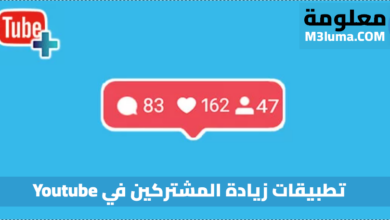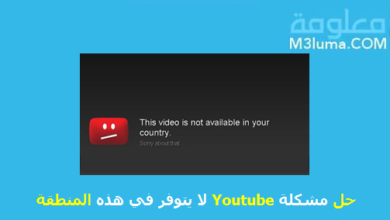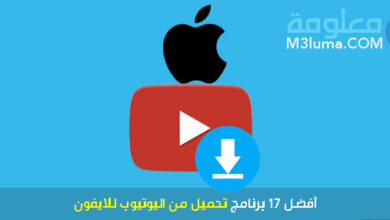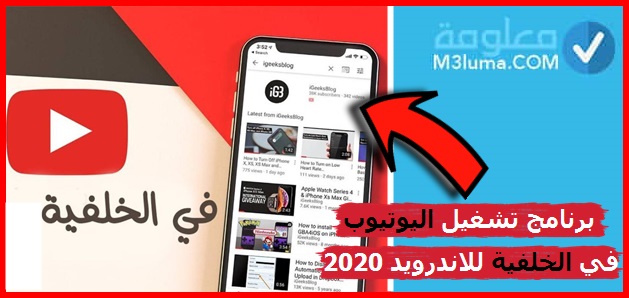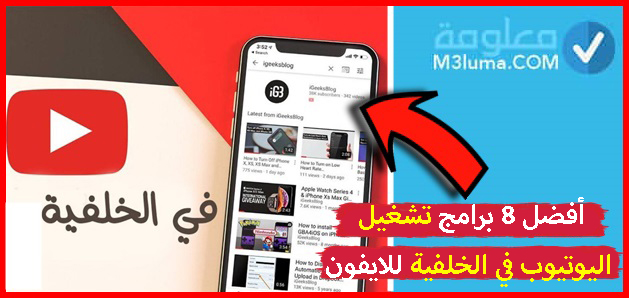اليوتيوب لا يعمل على جوجل كروم

اليوتيوب لا يعمل على جوجل كروم
أغلبنا نستخدم متصفح Google Chrome، لكن في بعض الأحيان تظهر مجموعة من المشاكل، على هذا المتصفح، من بينها مشكلة، عدم عمل اليوتيوب عليه، وعلى الرغم، من أن يوتيوب، تعود لنفس شركة، التي انشأت متصفح جوجل كروم، والتي هي Google، إلا ان هذا المشكل يظهر مرارا وتكرارا.
فإذا كنت أنت أيضا، من الأشخاص الذين يظهر لهم هذا المشكل، على متصفح جوجل كروم، فأنصحك بمتابعة القراءة إلى النهاية، حيث سنقدم لك، مجموعة من الحلول، التي يمكنك الإعتماد عليها، لحل هذه المشكلة.
لهذا إذا كنت مهتما حقا، بهذا الموضوع، فأنصحك بمتابعة القراءة إلى النهاية، كما لا تنسى زيارة، مقالنا السابق، والذي تطرقنا فيه، لموضوع [ حل مشكلة عدم تشغيل اليوتيوب على الكمبيوتر ].
أسباب مشكلة اليوتيوب لايعمل على الجوجل كروم
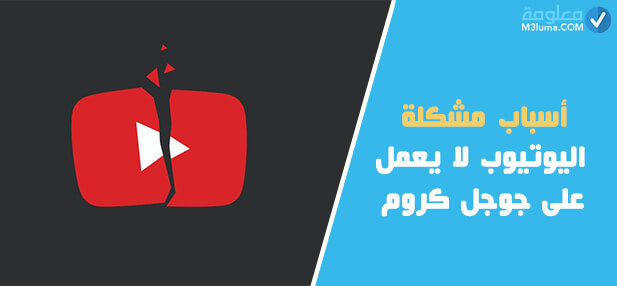
هناك مجموعة من الأسباب، التي تجعل مشكلة، Youtube لا يعمل، على متصفح جوجل كروم، وفي هذه الفقرة، سنحاول التعرف عليها كلها، لننتقل بعدها، إلى كيفية حل هذه المشكلة، تابعوا معنا القراءة.
- تحدث هذه المشكلة عندما يكون الاتصال بالإنترنت ضعيف جدا.
- تحدث هذه المشكلة عند تحميل مجموعة من الإضافات على Google Chrome.
- تحدث هذه المشكلة عندما يقوم مزود خدمة الإنترنت في بلدك بحظر يوتيوب.
- تحدث هذه المشكلة عند استخدام النسخة القديمة من متصفح جوجل كروم.
- تحدث هذه المشكلة عند تعطيل الجافا سكريبت في المتصفح.
كانت هذه مجموعة من الأسباب، التي تجعل مشكلة، يوتيوب لا يعمل على متصفح، جوجل كروم، تابعوا معنا القراءة، للتعرف على مجموعة من الحلول، التي ستقدمها لكم، في الأسطر التالية، من هذه المقال، لحل هذه المشكلة.
إقرأ أيضاً: كيفية تشغيل اليوتيوب في خلفية الهاتف للأندرويد
إقرأ أيضاً: تحميل أفضل 8 برامج يوتيوب سريعة وخفيفة
إقرأ أيضاً: كيفية الربح من اليوتيوب بدون أدسنس
طرق حل مشكلة اليوتيوب لا يعمل على جوجل كروم
سنحاول في هذه الفقرة، تطرق لمجموعة من الحلول، التي يمكنكم الإعتماد عليها، لحل مشكلة عدم عمل، يوتيوب على متصفح جوجل كروم، حيث تختلف الأسباب، من شخص لٱخر، لهذا حول تجربة حل بحل، إلى أن بعمل معك يوتيوب، على Google Chrome، وحتى لا نطيل عليكم أكثر، هيا لنبدأ الشرح:
التحقق من اتصال بالانترنت
من بين الأسباب، التي تجعل موقع يوتيوب لا يعمل، ومجموعة من المواقع الأخرى، على متصفح جوجل كروم، وهو ضعف الإتصال بالإنترنت، حيث ان معظم المواقع، تحتاج لصبيب مرتفع من النت، حتى تعمل بدون مشاكل.
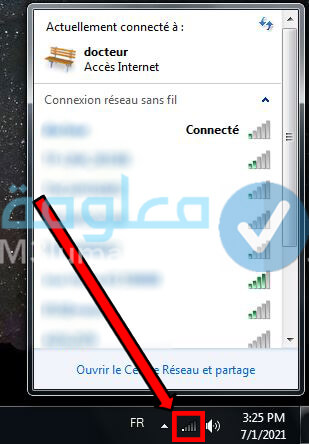
لهذا يجب عليكم التحقق، من الواي فاي المتصلين به، وإعادة تشغيل جهاز الرواتر، وتجربة تشغيل، باقي المواقع الأخرى، للتحقق من أن المشكلة، من الإنترنت أم لا، كما يمكنك الإستعانة ببعض المواقع، التي تعمل على قياس سرعة النت، ومن هناك يمكنك مراقبة الإنترنت الخاصة بك. إذا لم يكن المشكل، من الإتصال بالإنترنت، قم بتجربة باقي الحلول، التي سنقدمها لكم، في الأسفل.
عدم التوفر على برنامج Flash Player
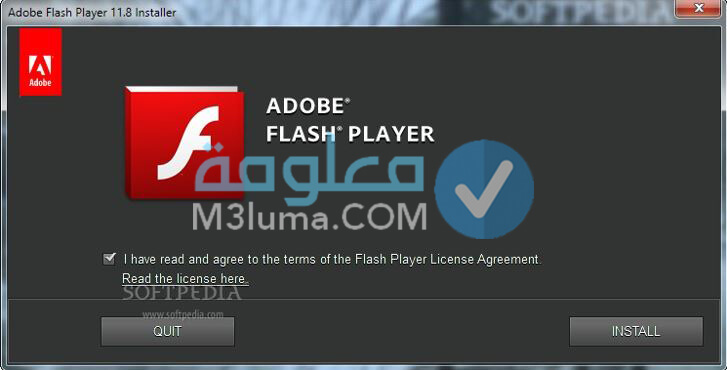
من بين الأسباب، التي أخبرناكم بها، في الفقرة الأولى من هذه المقال، والتي عن طريقها، لا تعمل يوتيوب، على متصفح جوجل كروم، وهي عدم توفر جهاز الكمبيوتر، على برنامج Flash Player، هذا البرنامج المسؤول، عن تشفير موقع يوتيوب، لعرض الفيديوهات.
وعدم توفر الحاسوب، على هذا البرنامج، الذي يكون بشكل مسبق على الكمبيوتر، يسبب في ظهور هذا المشكل، لهذا حاول التأكد، من انه موجود على الكمبيوتر الخاص بك، إذا لم يكن متوفر، قم بتحميله، وإذا كانت تتوفر على النسخة القديمة منه، قم بتحميل النسخة الجديد منه، وذلك من خلال، الضغط على الرابط التالي:
تنبيه: في المستقبل القريب سيتوقف يوتيوب عن استخدام هذا البرنامج لشتغيل الفيديوهات عليه لهذا حاليا يمكنك الإعتماد على هذا الحل أما مستقبلا يمكنك تجربة باقي الحلول التي سنشاركها معكم في الأسفل.
حذف متصفح جوجل كروم وإعادة تثبيته
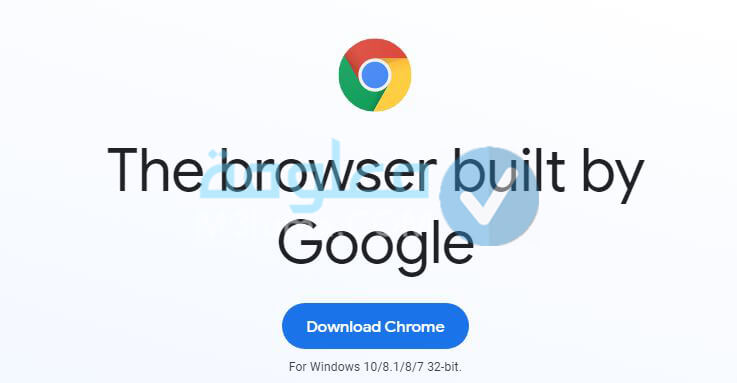
يمكنكم حقا، الإعتماد على هذا الحل، حتى تعمل يوتيوب من جديد، على متصفح Google Chrome، كما في السابق، وهذا الحل هو حذف المتصفح، وإعادة تثبيته من جديد، حيث من خلال هذه الخطوة، يمكنك تحميل أحدث نسخة، من متصفح جوجل كروم، التي تخلو من المشاكل، كما يمكنكم إصلاح، مجموعة من المشاكل، في إعدادات المتصفح، عن طريق القيام بهذه الخطوة البسيطة، وهكذا يمكنكم تشغيل يوتيوب من جديد.
وللقيام بذلك، قوموا بالدخول، إلى قسم البرامج، على الكمبيوتر، والضغط على برنامج جوجل كروم، ثم الضغط على زر إلغاء التثبيت، بعدها يمكنكم تحميل أحدث نسخة من المتصفح، عن طريق الضغط على الرابط التالي:
إقرأ أيضاً: برنامج تحميل من اليوتيوب للآيفون مجاني وسريع
إقرأ أيضاً: برنامج تشغيل اليوتيوب في الخلفية للاندرويد
تحميل أداة Flash HTML5
يمكنكم أيضا الإعتماد على هذه الاداة، التي يمكنكم من خلالها، تحديث الفيديوهات المعروضة، على يوتيوب، إلى أحدث نسخة، من خلال صفحات متنوعة، كما يمكنكم من خلالها حل مشكل، عدم عمل فيديوهات يوتيوب، على متصفح جوجل كروم.

يمكنكم الٱن، تحميل هذه الإضافة، من خلال الرابط الموجود في السفل، بكل سهولة، كما أن حجمها، لا يتطلب مساحة كبيرة، من مساحة الجهاز، وفور تثبيتها على الكمبيوتر، ستبدأ الفيديوهات، في العمل، كما في السابق.
تعطيل الإضافات
من بين الأسباب، التي تجعل مشكل يوتيوب لا يعمل، على متصفح Google Chrome، وهي استخدام بعض الإضافات، التي تكون متعارضة، مع يوتيوب، مما تجعل الفيديوهات لا تعمل، من بين هذه الإضافات على سبيل المثال، إضافة مانع الإعلانات، التي لا تسمح للإعلانات بالظهور، على الفيديوهات باليوتيوب، وقد تسبب في عدم عمل الفيديو.
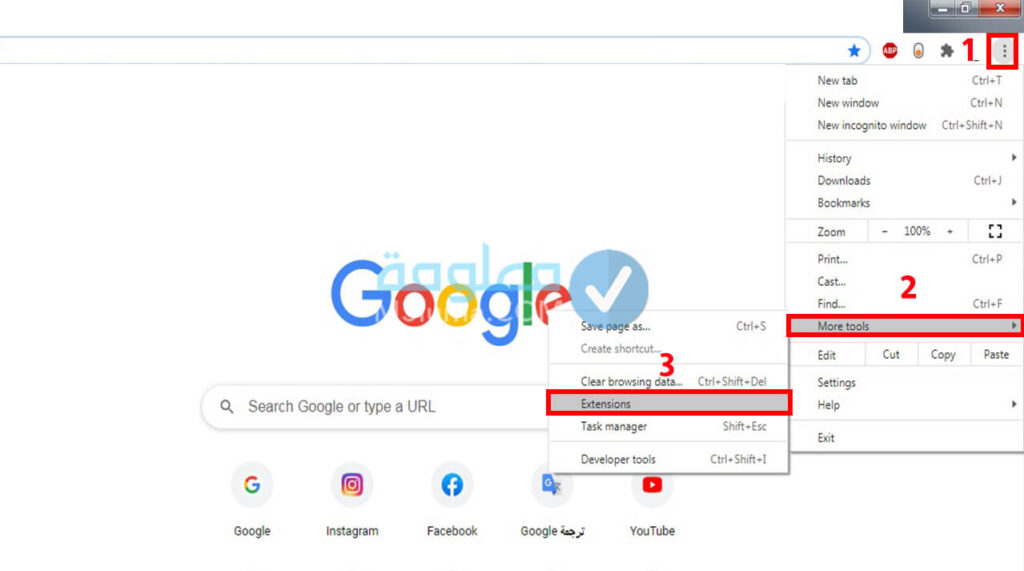
وهناك العديد من الإضافات الأخرى، التي يمكن ان تكون سبب في ذلك أيضا، لهذا يجب عليك الدخول، إلى إضافات متصفح جوجل كروم، من خلال الرابط الموجود في الأسفل، وحاول تعطيل الإضافات، التي تظن انها، لا تتوافق مع موقع يوتيوب، او يمكنك تعطيل، كل الإضافات التي تم تحميلها، ثم قم بتشغيل الفيديوهات على يوتيوب، لتجد أن المشكلة قد تم حلها.
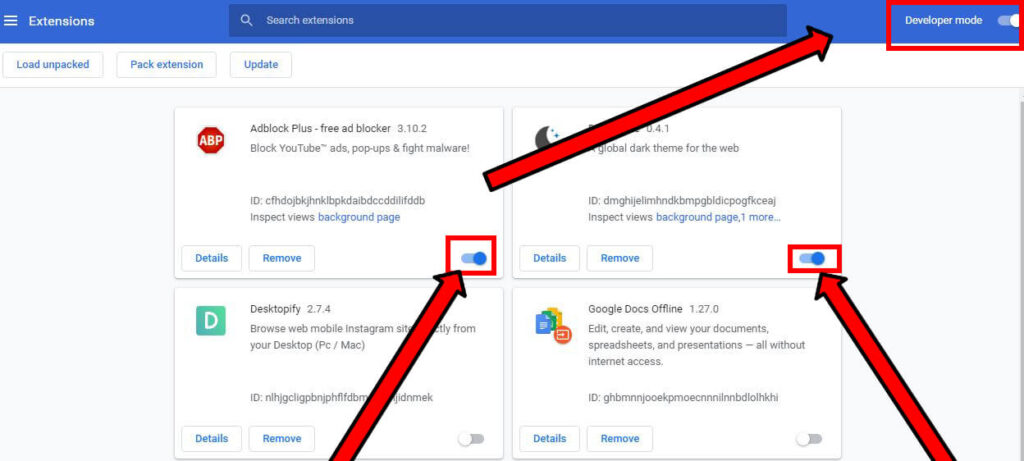
إقرأ أيضاً: أفضل مواقع بديلة لليوتيوب على الإنترنت
إقرأ أيضاً: أفضل 6 مواقع لزيادة عدد مشتركين يوتيوب مجانا
مسح ملفات تعريف الارتباط وذاكرة التخزين المؤقت
يعمل المتصفح، على الإحتفاظ بمجموعة من الملفات، داخل المجلد الخاص به، على جهاز الكمبيوتر، ومع تراكم هذه الملفات، تحدث مجموعة من المشكلات، على متصفح جوجل كروم، من بينها عدم عمل الفيديوهات، على اليوتيوب.
لهذا يجب عليكم، مسح ملفات تعريف الإرتباط وذاكرة التخزين المؤقت على Chrome، لتنظيف المتصفح، وحل مشكلة، عدم اشتغال الفيديوهات على اليوتيوب، وللقيام بذلك، يجب عليكم اتباع الخطوات التالية:
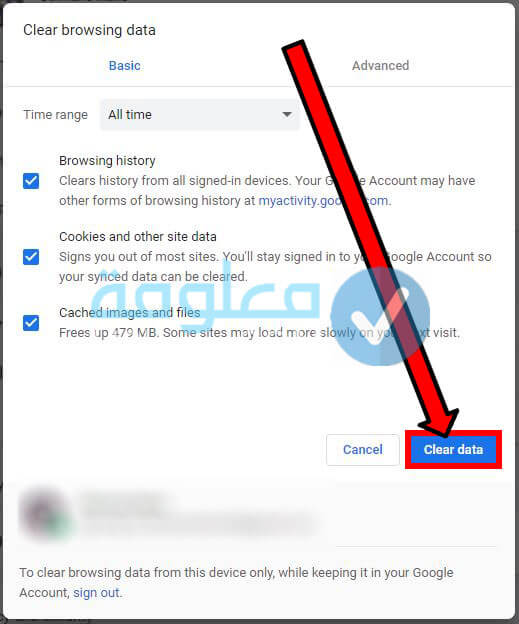
1) اولا يجب عليك الدخول إلى الرابط التالي:
2) ستظهر لك هذه الصفحة يمكنك تحديد جميع الاوقات “All time” ثم قم بتحديد ملفات تعريف الإرتباط وبيانات الموقع “Cookies and other site data” ثم اضغط على حذف الصور المخزنة مؤقتا والملفات “Cached images and files”.
إقرأ أيضاً: شرح لكيفية استخراج ترجمة اي فيديو من اليوتيوب
إقرأ أيضاً: موقع تحميل من اليوتيوب للكمبيوتر(أفضل 17 موقع)
تحديث برامج تشغيل الفيديو
إذا كنت تستخدم، برامج قديمة، لتشغيل الفيديوهات، فقد يؤثر ذلك، على فيديوهات يوتيوب، مما يجعلها لا تعمل، لهذا يجب عليك، تحديث هذه البرامج، من خلال إتباع، الخطوات التالية:
1) يجب عليك اولا الضغط على زر Windows + X من لوحة المفاتيح. ثم اضغط على خيار “إدارة الأجهزة”.
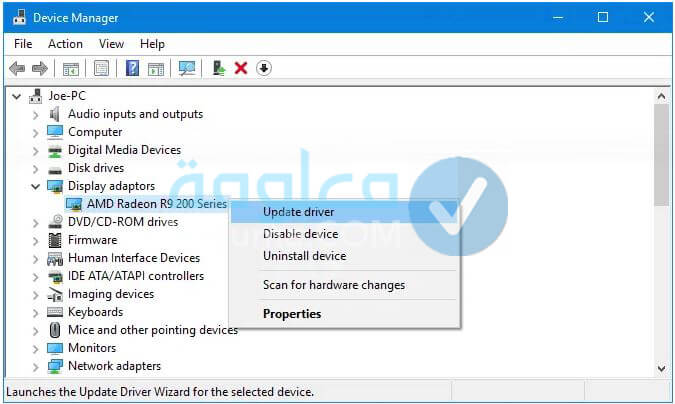
2) وبعدها اضغط مرتين على محولات العرض. ثم اضغط بالزر الأيمن من الماوس على المهايئ.
3) واضغط على تحديث برنامج التشغيل. ثم اضغط على البحث تلقائيا عن برنامج التشغيل المحدث وقم بإتباع المعالج عن طريق النافذة.
كيفية إصلاح Youtube على Android و iOS
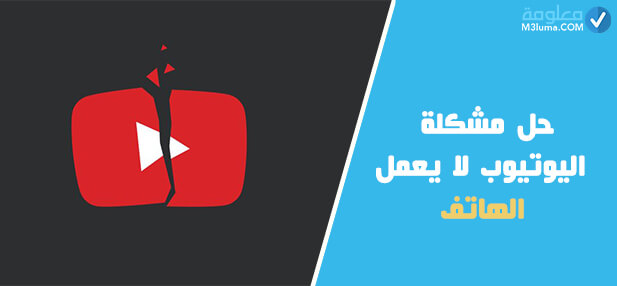
وبعد أن تعرفنا، على مجموعة من الحلول، التي يمكنكم الإعتماد عليها، لحل مشكلة، عدم عمل اليوتيوب، على متصفح جوجل كروم، من خلال الكمبيوتر. سنتعرف الأن في هذه الفقرة، على نفس الحلول، لكن هذه المرة، لهواتف الاندرويد والٱيفون، وحتى لا نطيل عليكم أكثر، هيا لنبدا الشرح:
تحقق من الإتصال بالإنترنت
كما أخبرناكم سابقا، ان الإنترنت، من بين الاسباب، التي تجعل الفيديوهات تعمل أم لا، على اليوتيوب، لهذا يجب عليك التحقق، من انك متصل بالإنترنت، وان الإنترنت الخانة بك قوية، وليس ضعيفة، وذلك من خلال تجربة الدخول لمجموعة من المواقع الأخرى.
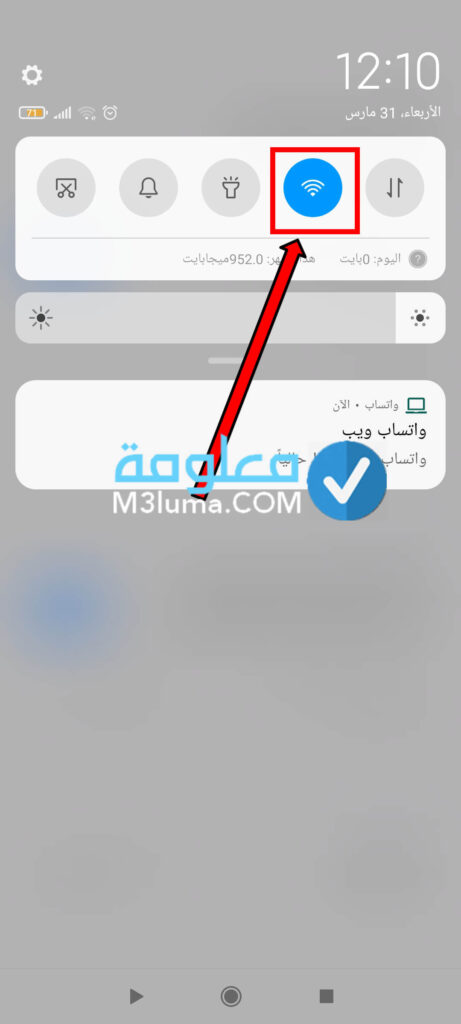
كما يمكنك التبديل بين شبكة الواي فاي، وبيانات الهاتف والعكس، ويمكنك أيضا إعادة تشغيل جهاز الراوتر، او تفعيل وضع الطيران وإيقافه، حتى تتمكن من التاكد من ان الإنترنت، هي السبب ام لا، في عدم اشتغال فيديوهات يوتيوب.
تحديث نظام التشغيل
ربما قد يكون نظام تشغيل الأندرويد او iOS قديما، مما سبب في عدم اشتغال الفيديوهات، على اليوتيوب، لهذا يجب عليك تحديث نظام التشغيل، الخاص بهاتف، من خلال إتباع الخطوات التالية:
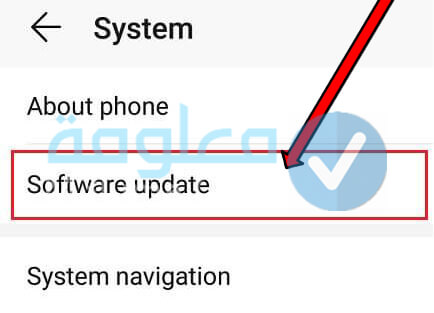
- على الأندرويد:
1) افتح الإعدادات هاتف على الأندرويد.
2) وابحث على تحديث البرنامج او تحديث النظام من خلال قسم حول الهاتف.
3) إذا كان هناك تحديث متاح يمكنك تحميله.
- على الايفون:
1) قم بالدخول إلى الإعدادات.
2) من ثم اضغط على عام. ثم تحديث البرامج.
3) وقم بتنزيل التحديث وتثبيته على الهاتف في حالة توفر تحديث.
مسح ذاكرة التخزين المؤقت والبيانات لتطبيق Youtube
يمكنكم أيضا، مسح ذاكرة التخزين المؤقت والبيانات، لتطبيق يوتيوب، حتى يعمل معكم بدون أي مشاكل، وللقيام بذلك، يجب عليكم، اتباع الخطوات التالية، تابعو معنا الشرح:
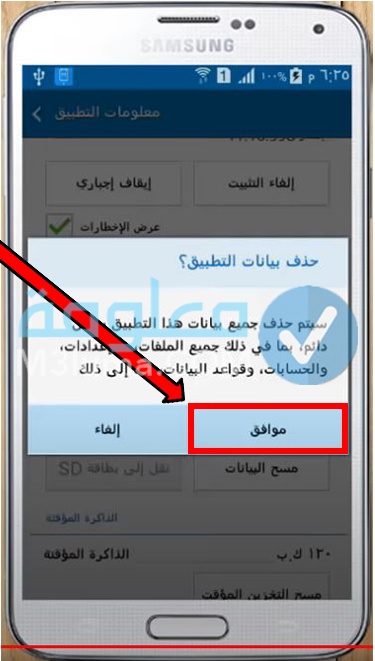
- على الأندرويد:
1) يجب عليك الدخول إلى إعدادات الهاتف.
2) قم الضغط على التطبيقات. والبحث عن تطبيق Youtube والضغط عليه.
3) ثم الضغط على تخزين. وبعدها اضغط على مسح ذاكرة التخزين المؤقت Clear cache ثم قم مجددا بحذف بيانات التطبيق Clear Data.
- على الأيفون:
1) يمكنكم القيام بحذف تطبيق Youtube من خلال الضغط على تطبيق بشكل مستمر ثم الضغط على زر الحذف Delete.
2) بعدها يمكنكم توجه إلى متجر App Store.
3) وقم بتنزيل يوتيوب مرة أخرى.
تحديث تطبيق Youtube
يمكنكم تحديث تطبيق Youtube، إلى الإصدار الأحدث، لتجنب العديد من المشاكل، التي تظهر اليوتيوب، من خلال هاتف أيفون واندرويد، وفي هذه الفقرة سنتعرف على كيفية تحديث تطبيق يوتيوب، من خلال إتباع الخطوات التالية:
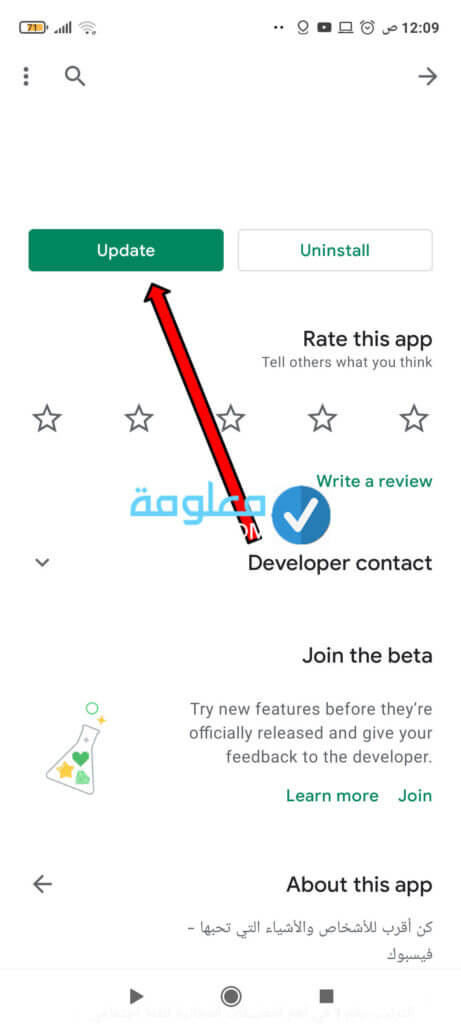
- على الأندرويد:
1) افتح تطبيق Play Store.
2) وابحث عن تطبيق يوتيوب من خانة البحث.
3) عند الدخول إليه إذا ظهر لك زر تحديث بجانب زر إلغاء التثبيت قم بالضغط عليه.
- على الايفون:
1) يجب عليك أولا فتح متجر التطبيقات App Store.
2) واضغط على علامة التبويب “تحديثات”.
3) ومن هناك ابحث عن تطبيق Youtube. إذا كان موجود فقم بتحديثه.
مزامنة التاريخ والوقت
من بين الاسباب، التي تجعل اليوتيوب لا تعمل، وهو استخدام التاريخ والوقت بشكل غير صحيح، لهذا يجب عليك التأكد من التاريخ والوقت، على الهاتف، هو نفسه في ساعتك، ويمكنك القيام، بتصحيح ذلك، بشكل تلقائي، من خلال إتباع الخطوات التالية:
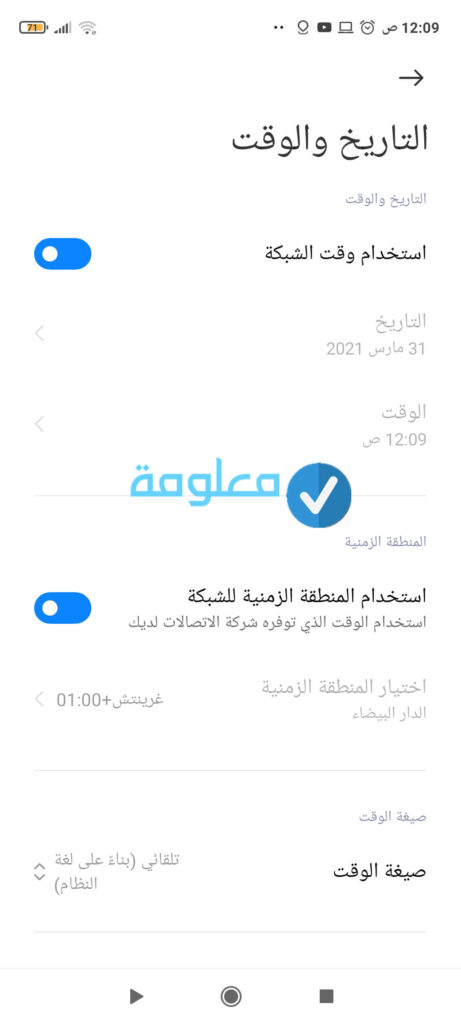
- على الأندرويد:
1) ثم بالدخول إلى الإعدادات.
2) ثم إلى الإدارة العامة.
3) وبعدها إلى التاريخ والوقت.
4) ثم قم بتفعيل خيار التاريخ والوقت التلقائي.
- على الايفون:
1) يمكنك الدخول إلى الإعدادات.
2) وبعدها على خيار العام.
3) ثم على التاريخ والوقت.
4) وقم بتفعيل خيار التاريخ والوقت التلقائي.
خلاصة
في النهاية، كانت هذه جميع المعلومات، المتعلقة بموضوع، اليوتيوب لا يعمل على جوجل كروم، شاركونا بتعليقاتكم، أسفل المقال، حول هذا الموضوع، وشكرا لكم على القراءة.